
 |
|||||||
|
|
|||||||
|
|
|
|
|
|
|
|
|
| お電話でのお問合せ:オプトワークス株式会社→03-3445-4755 |
 |
 ホーム>お取り扱い製品>MicronOptics社製製品 ホーム>お取り扱い製品>MicronOptics社製製品 |
| ● MicronOptics社製 FBGセンサー検出機用 解析ソフトウェア Enlight | ||||
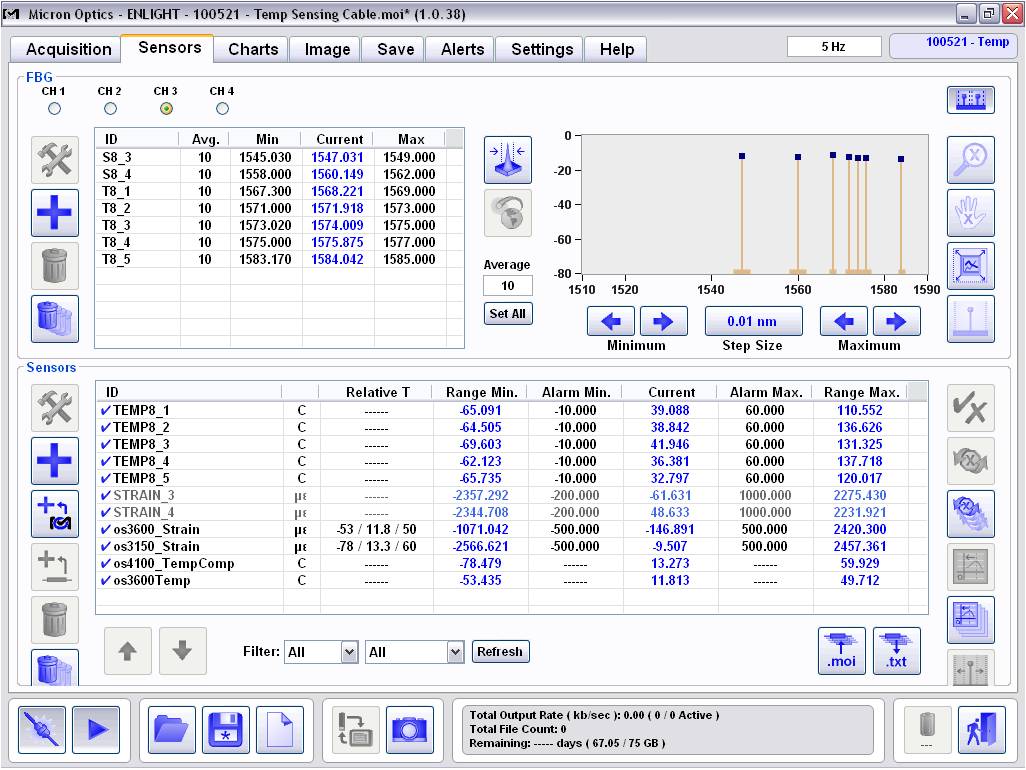 |
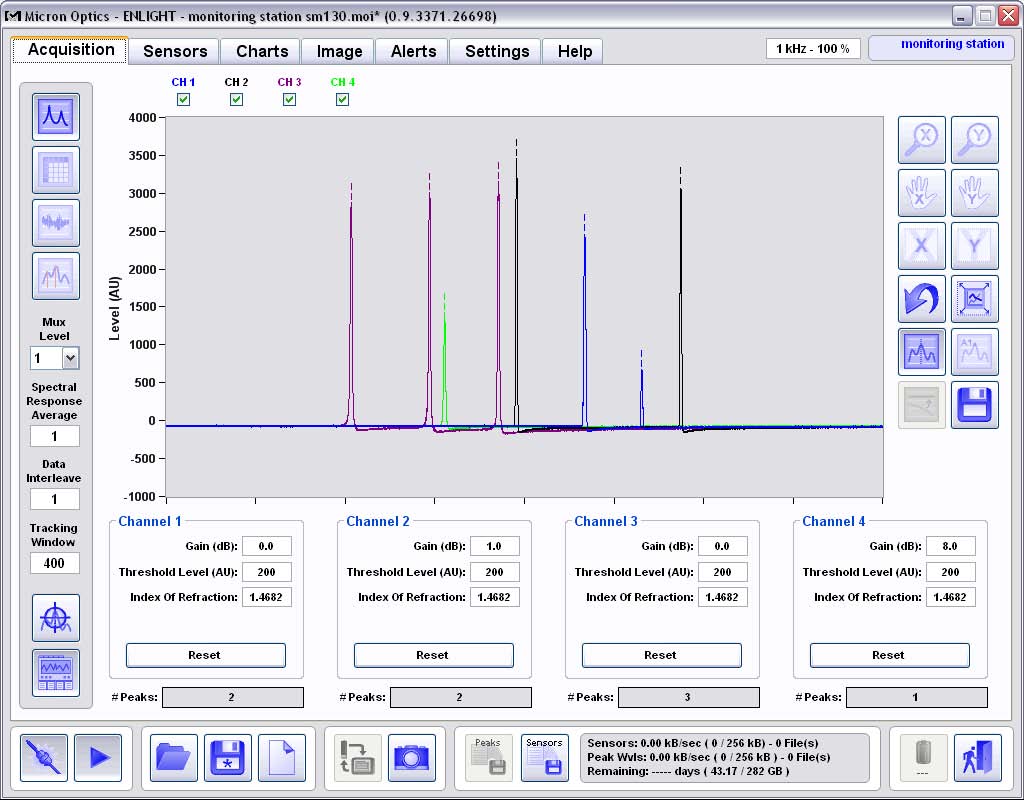 |
|||
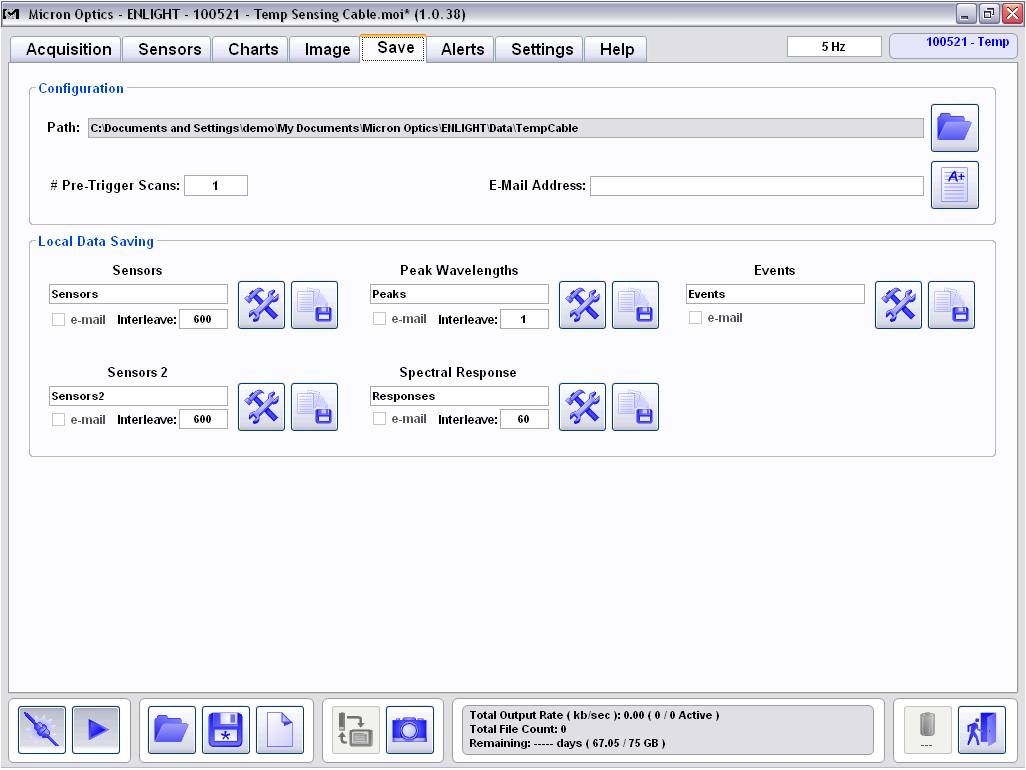 |
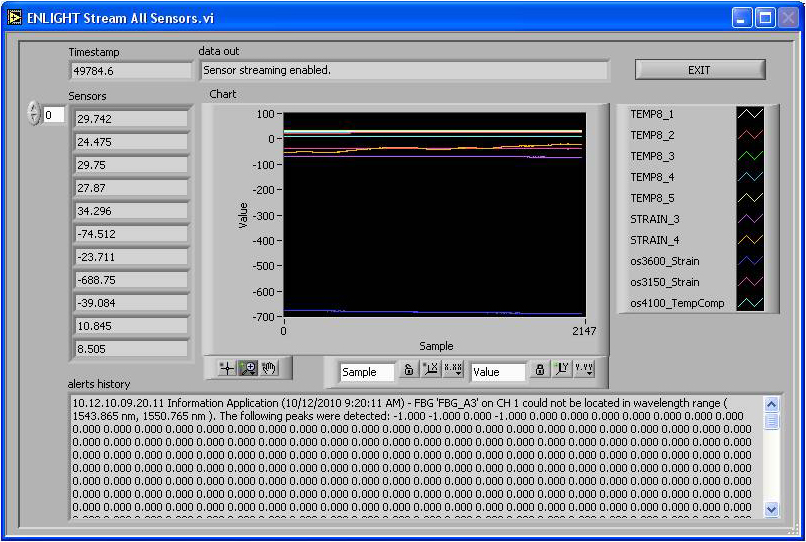 |
|||
画面映像をまじえて、動画にて説明しております。 2.設定方法について 3.データ取得画面(Acquisition Tab、画面上部の最左部( 4.センサー設定画面YSensor Tab、画面上部左から2番目のタブ) パート1:FBGテーブル(FBG Table、センサー画面の上半分のテーブルの設定方法、検出気からセンサーまでの距離補正の設定方法を説明します。 パート2:センサーテーブルの設定方法(センサー画面の下半分のテーブルの設定方法を説明します。) A. MicronOptics社製純正センサーを使用した場合のテンプレートを使った設定方法の説明(絶対温度センサーと温度補償用センサーの設定方法) D:4個目に校正された温度センサーをデータシートを用いて、センサーテーブルに追加する方法を説明。又、同じセンサーを複製し、別の係数を入力し、別のセンサーとして使用する方法。
|
5.セーブ機能について(SAVE) パート1:遠隔制御コマンドのセットアップ方法 Labviewを使用 パート2:遠隔制御コマンドのセットアップ
|
|||
| Copyright (c)2007 Opto-Works co., Ltd..All Rights Reserved |
| TOPページ/ サイトマップ /お取り扱い商品/ お問合せ/会社概要/English |